Extension
Konfigurer dine Magento 2 udvidelsesindstillinger, administrer data synkroniseringsmuligheder og tilpas search-, recommendations- og logningsfunktioner. Denne guide dækker også installation via Toolbox Script, opgradering og afinstallation.
Installation med toolbox #
Clerk Toolbox Script er lavet for at gøre det nemt at installere Clerk udvidelsen i din Magento webshop uden at bruge Magento Connect.
Toolbox Scriptet skal køres direkte fra en terminal.
Vi foreslår disse:
- Apple: iTerm, du skal hente det fra internettet;
- Windows: Kommandoprompt, det er allerede installeret på din computer.
Scriptet opretter også en backup af Magento2-mappen, så det kan gendannes, hvis noget går galt.
Hvad du skal bruge #
For at installere det skal du bruge SSH- eller SFTP-adgang til din webshop, inklusive dit Brugernavn og Adgangskode.
Navigering til mappen #
- Start med at logge ind på din Magento server gennem en terminal ved at bruge dit Brugernavn og Domæne sådan her:
ssh Stefan@mywebshop.com
- Du bliver bedt om at indtaste adgangskoden for din bruger (terminalen vil ikke vise feedback, mens du skriver adgangskoden, men den registrerer det alligevel).
Naviger til root-mappen på Magento2. Det kan du gøre ved at skrive:
cd /var/www/html
og skrive:
ls
Dette giver dig en liste over mapper, så du kan finde den rigtige:

I listen over mapper skal du finde den rigtige mappe, i dette tilfælde ville det være magento2.
På dette tidspunkt skal du ind i mappen, og det gør du sådan her:
cd NAVN_PÅ_MAPPE
NAVN_PÅ_MAPPE udskiftes med det reelle navn på mappen.
Installation af udvidelsen #
- Når du er i din Root Folder, skal du hente Toolbox Scriptet med denne linje:
sudo wget https://raw.githubusercontent.com/clerkio/clerk-magento2/master/clerk_toolbox_magento2.sh
- Herefter skal du skrive denne linje for at se en liste over de tilgængelige muligheder i Toolbox:
sh clerk_toolbox_magento2.sh
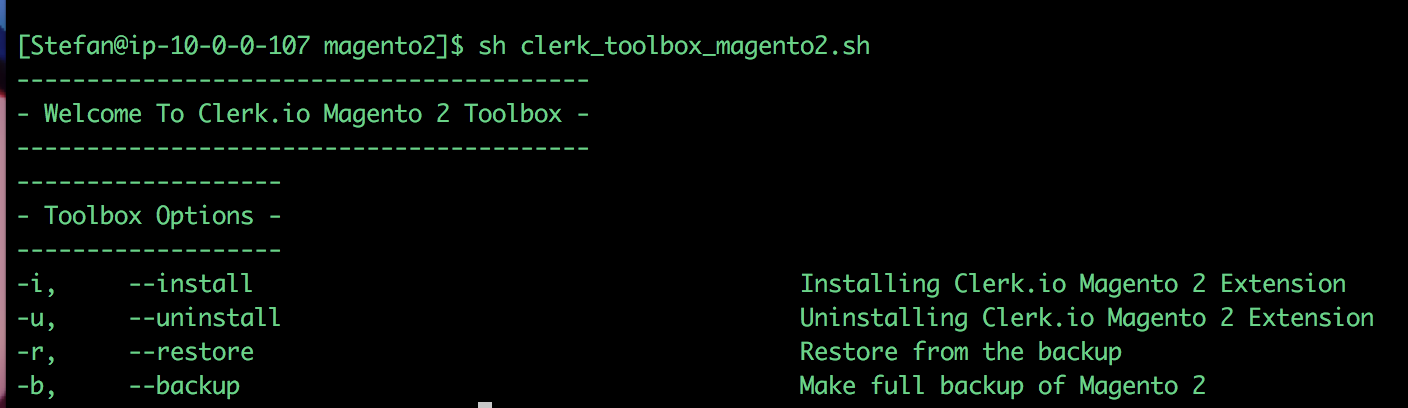
- Da du gerne vil installere udvidelsen, skal du bruge -i sammen med den seneste versionsnummer af udvidelsen. Skriv denne linje:
sudo sh clerk_toolbox_magento2.sh -i
- Du bliver nu bedt om at indtaste din adgangskode. Efter dette vil scriptet tage backup af din Magento2-mappe og begynde installationen af udvidelsen:
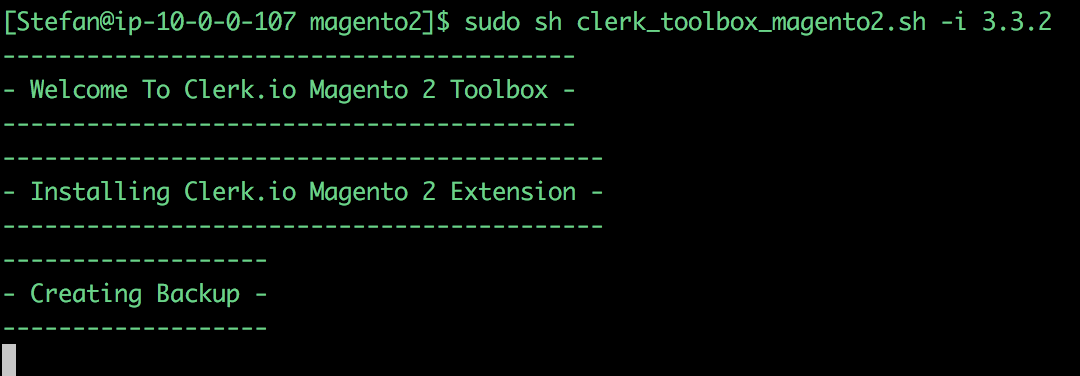
- Færdig! Nu er udvidelsen installeret, og du kan konfigurere den i din Magento2 backend.
Valgfrie kommandoer #
Afinstallation
Toolbox lader dig også afinstallere udvidelsen. Du kan gøre det med denne linje:
sudo sh clerk_toolbox_magento2.sh -u
Gendannelse
Hvis noget går galt i din webshop, kan du altid gendanne den via backup’en, som er lavet under installationen af udvidelsen.
Brug denne linje til det:
sudo sh clerk_toolbox_magento2.sh -r
Backup
Når du installerer udvidelsen, laver scriptet altid en backup først, men du kan også lave en backup separat med denne linje:
sudo sh clerk_toolbox_magento2.sh -b
my.clerk.io indstillinger #
For at få adgang til og ændre dine Magento 2 dataindstillinger i Clerk, gå til my.clerk.io, klik på “Data” i menuen til venstre, og gå derefter til “Configuration”.
Bemærk: Information om Magento 2 Clerk udvidelsen, tilgængelig via Magento adminportalen, er længere nede i denne artikel.
Her kan du indstille din butiks URL, side-størrelsen på dine data synkroniseringer samt hvilket tidspunkt på dagen dine data skal synkroniseres til Clerk (standard er “when needed”).
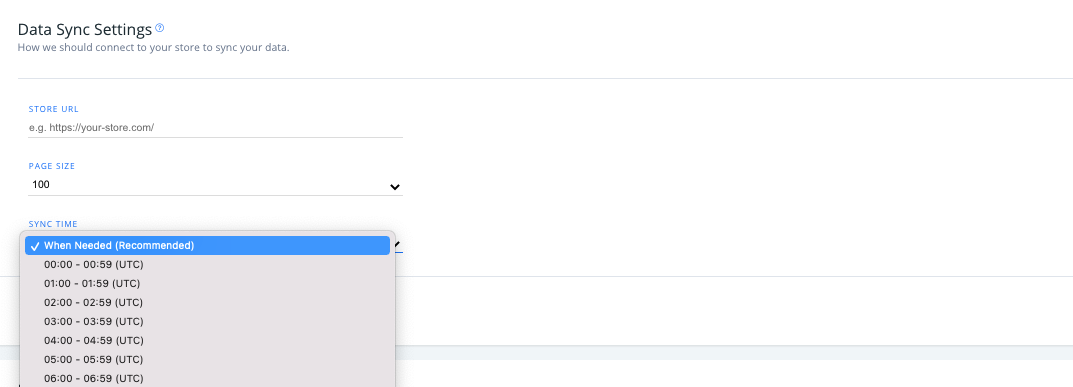
Udvidelsesindstillinger #
Hvis du bruger v6.7.0 eller en senere version af udvidelsen, kan du få adgang til følgende indstillinger på to måder efter at have tilføjet dine Public og Private Keys til udvidelsen:
Via Magento2 backend under Stores > Settings > Configuration > Clerk > Configuration
Via my.clerk.io under Developers > Extensions
Det er lige meget, hvor du foretager ændringer, da udvidelsen vil synkronisere med alle ændringer, der foretages i my.clerk.io og omvendt.
I my.clerk.io kan du også se din nuværende version af udvidelsen, din platform og PHP-versionen.
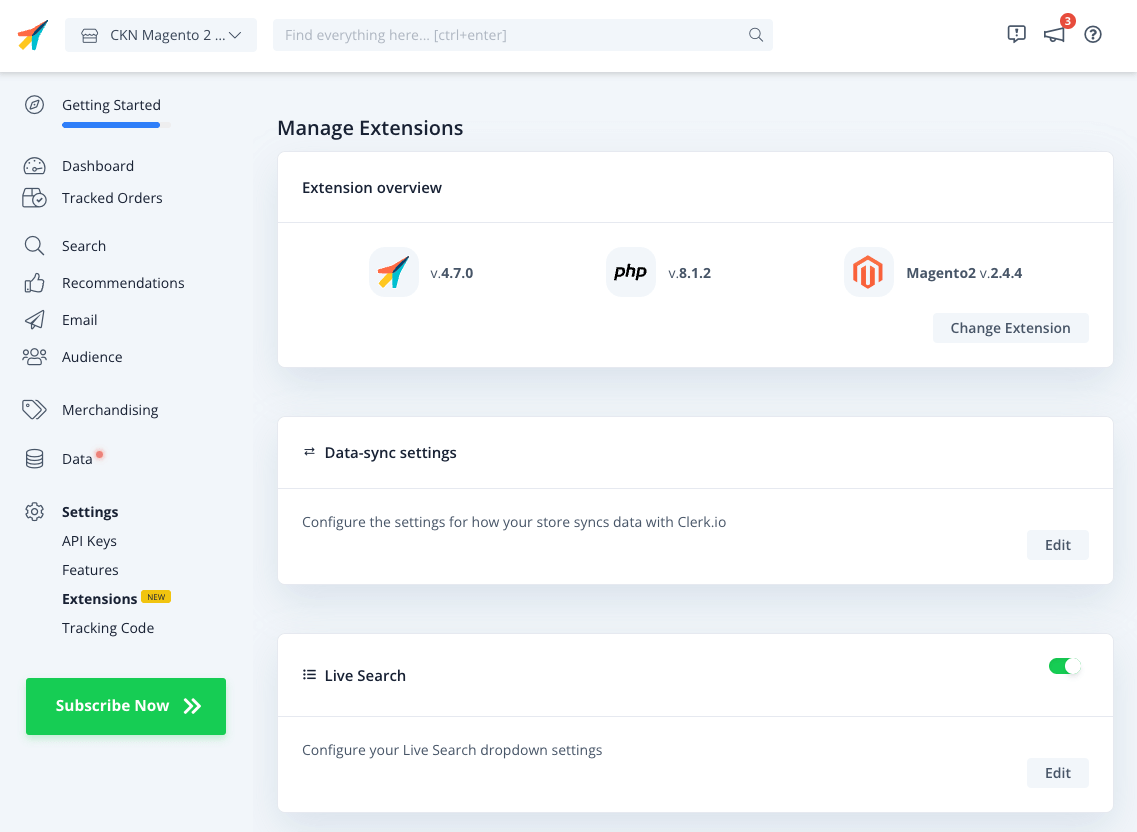
Klik blot på “Edit” på en hvilken som helst indstilling for at se de tilgængelige muligheder:
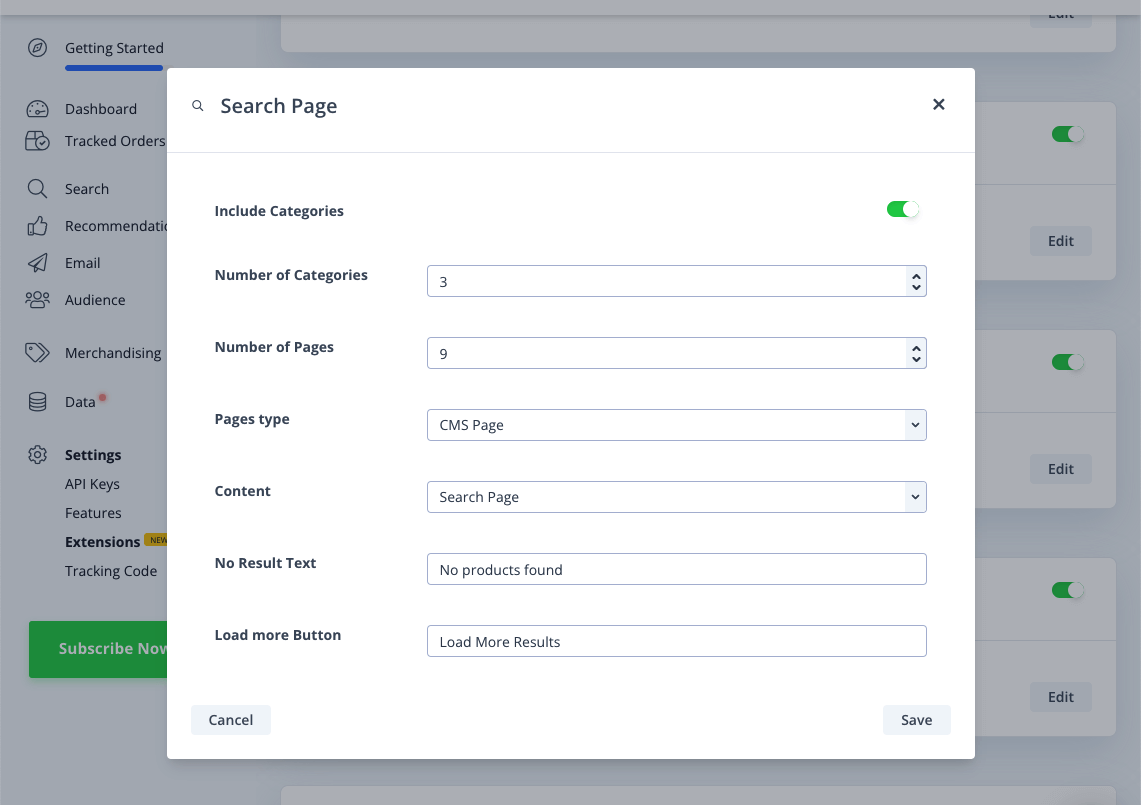
Oversigt #
For at få adgang til din Clerk-udvidelse i Magento 2, log ind på din webshops adminportal og følg stien Stores > Settings > Configuration > Clerk > Configuration
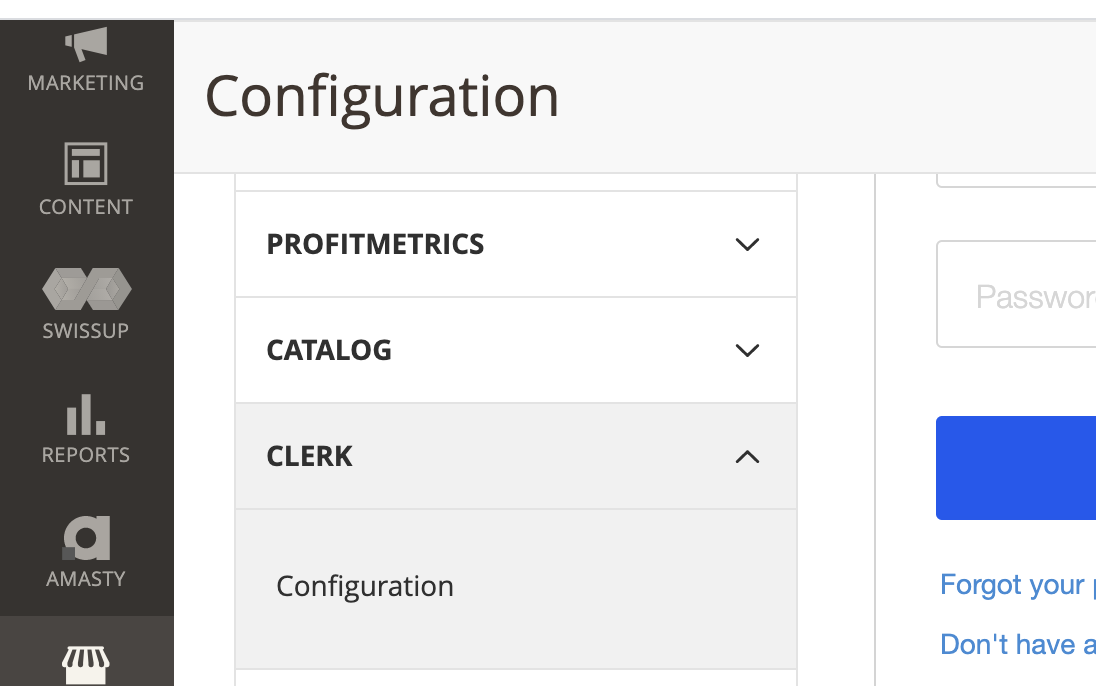
Generelt #
Du finder dit Clerk udvidelsesversionsnummer samt dine butiks offentlige og private API-nøgler i Generelt sektionen.
For at inkludere Pages i din datasynkronisering med Clerk, vælg “Yes” i næste dropdown og indtast eventuelle ekstra felter, du gerne vil inddrage med dine sidedata (som billeder eller sidetype) som kommaseparerede værdier.
Du kan også indstille standardsproget for dine synkroniserede butiksdata i den sidste dropdown under Generelt.
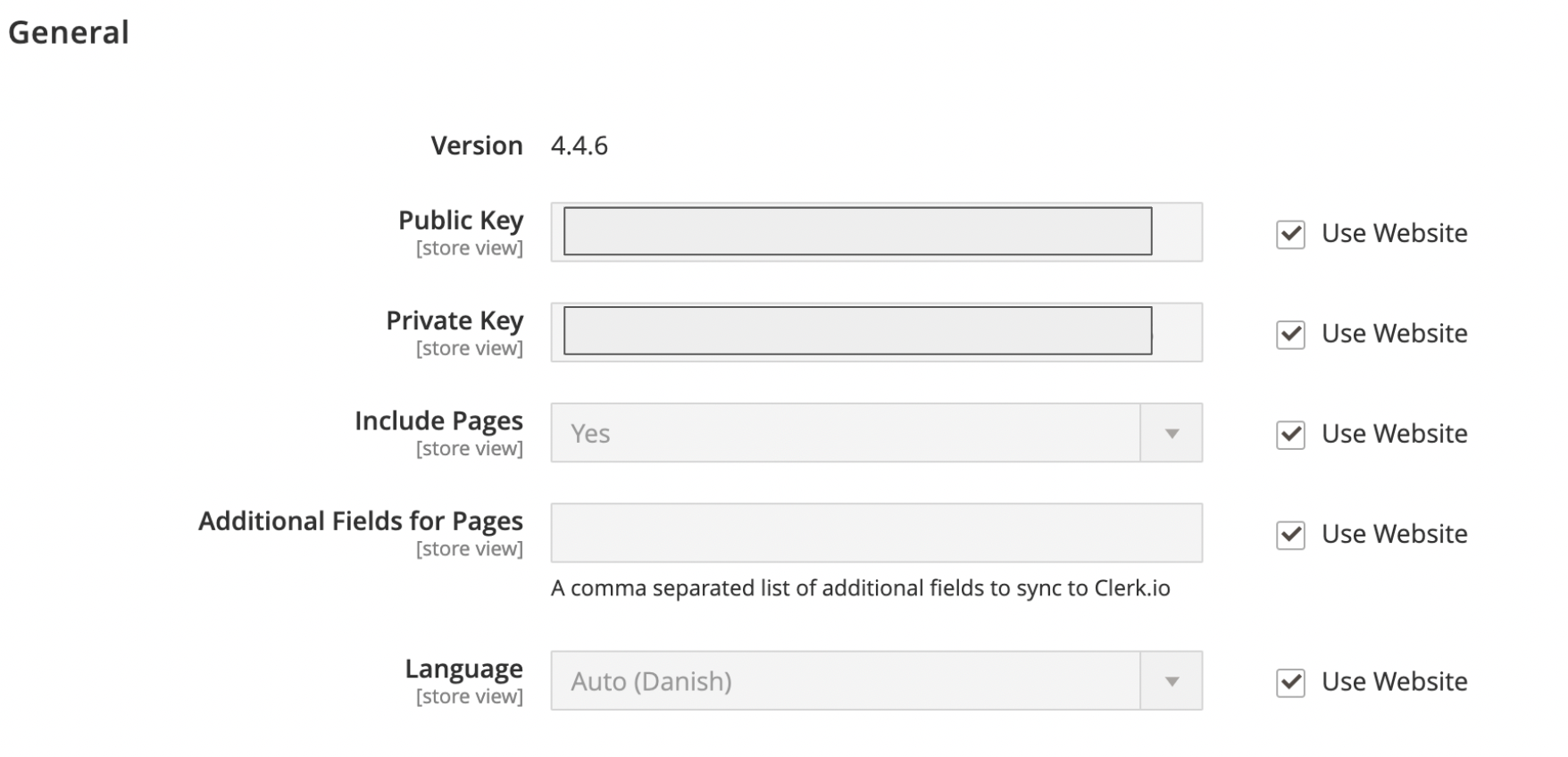
Synkronisering #
I Synchronization sektionen i Clerk plugin’et har du mulighed for at tilpasse de synkroniserede kunde-, ordre-, kurv- og produktdata.
Indstillingerne er gråtonede og utilgængelige for opdatering, når du bruger hjemmeside data, hvilket angives af det afkrydsede felt til højre for hver sektion.
Fjern markeringen i det relevante felt for at redigere.
Use Real-time Updates: vælg “Yes” for at aktivere realtidsopdateringer af dine data, der synkroniseres med Clerk.
Collect Emails: vælg “Yes” her for at synkronisere kundemails.
Collect Baskets: hvis du vil indsamle kurv-data og synkronisere til Clerk, vælg “Yes” her.
- For at tilføje yderligere kurv-datafelter, indtast disse som kommaseparerede værdier i sektionen “additional fields” nedenfor.
I de næste to dropdowns, vælg “yes” for kun at synkronisere salgbar produkter og/eller kun synkronisere produkter med synlighed til Clerk.
Hvis du har brug for at deaktivere ordre synkronisering, kan du gøre det ved at vælge “Yes” i denne dropdown.
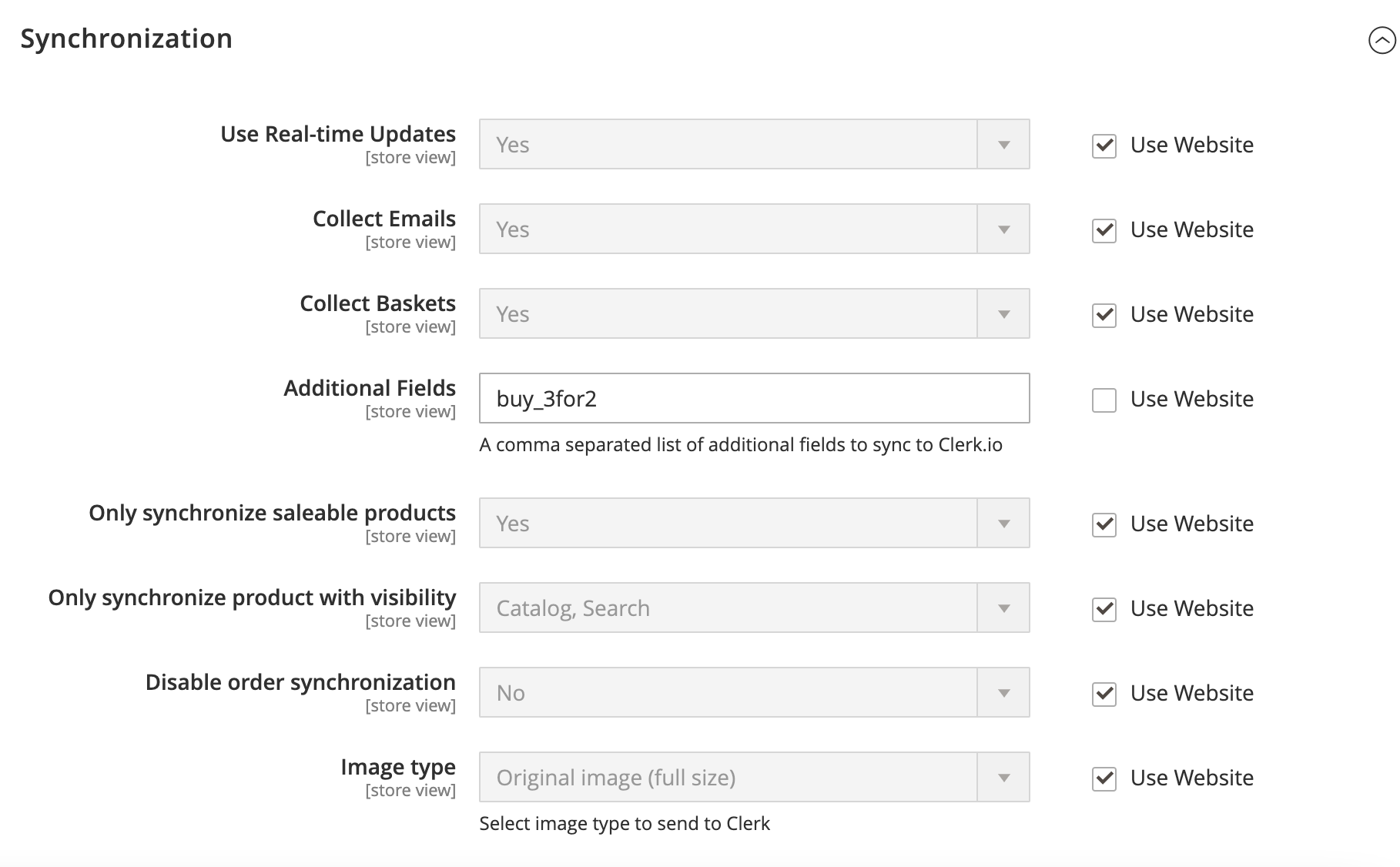
Kunde synkronisering #
Aktiver kundedata synkronisering ved at vælge “Yes” fra dropdownen i denne sektion.
Hvis du har nogle ekstra kundeattributter, du vil have med i Clerk-synkroniseringen, kan du skrive værdierne i tekstfeltet her som en kommasepareret liste.
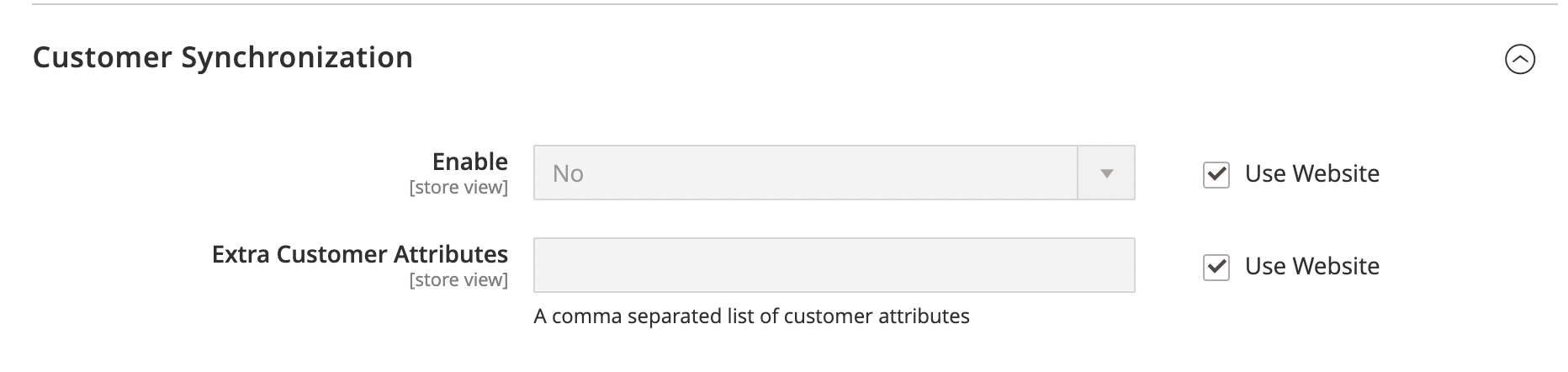
Search #
Aktiver din butiks Search Page ved at vælge “Yes” i dropdownen her.
Efter at have valgt “Enabled”, indtast navnet på din Search Page Element, som matcher data-template-feltet, der findes i embed-koden på dit Element i my.clerk.io. I dette eksempel, search-page.
Du kan indstille den tekst, der vises for “load more” og “no results”, ved at skrive den ønskede sætning i disse tekstfelter.
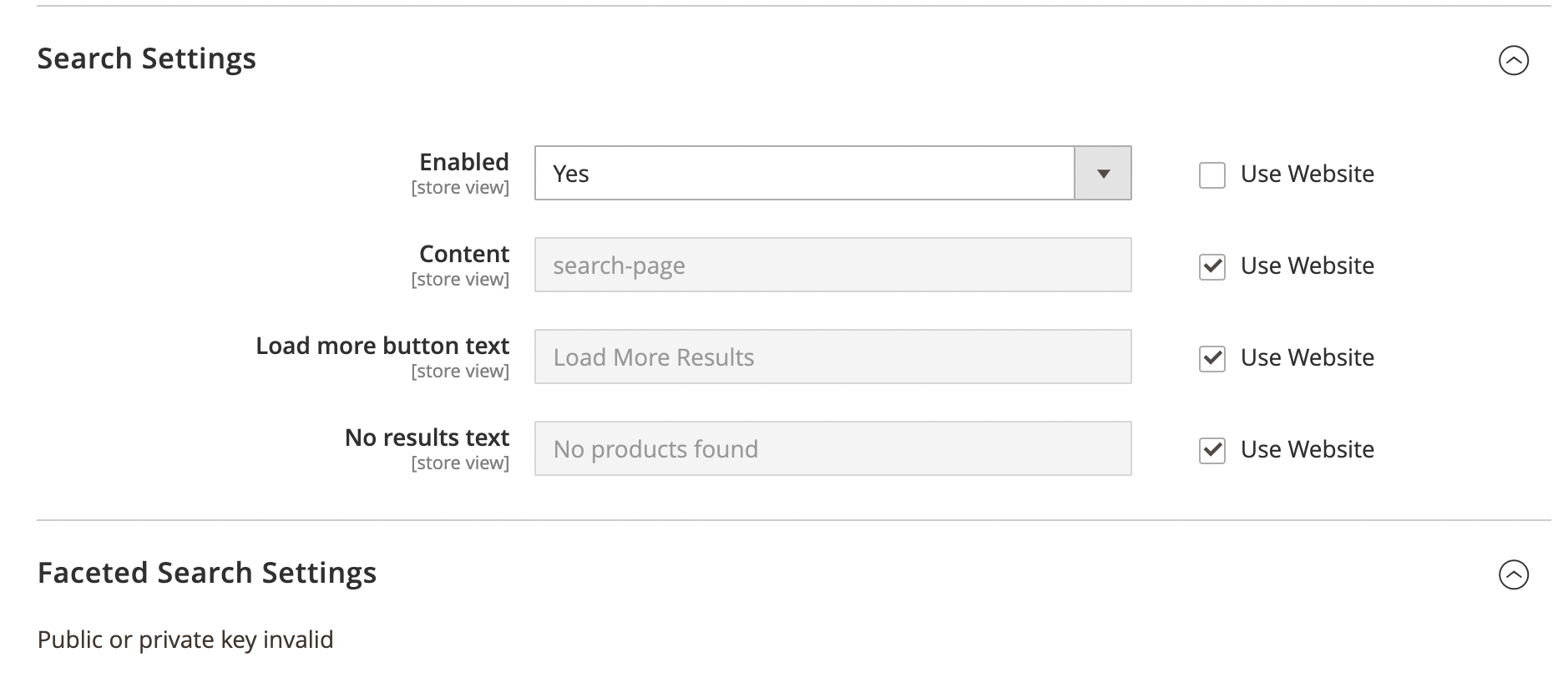
Live search #
Efter at have valgt “Enabled” fra dropdownen for at aktivere Live Search, vælg om du vil vise Categories i dine søgeresultater.
- Du kan også vælge antallet af suggestions, categories og content søgeresultater, der skal vises i Live Search ud over dine produktresultater.
Du har også mulighed for at vælge, hvilke side-typer der vises som søgeresultater, f.eks. “CMS Pages”, “Blog Posts” eller “All”.
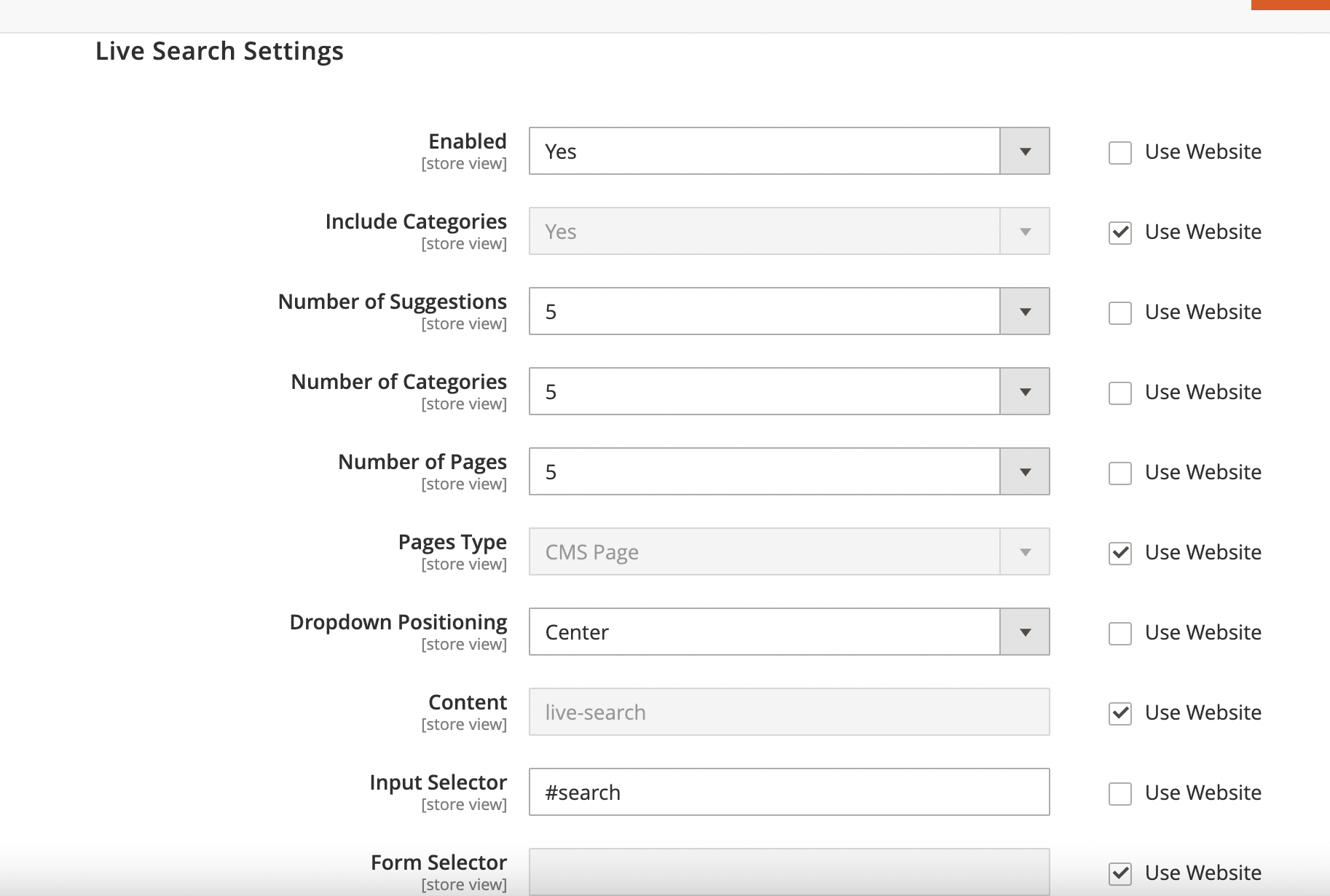
Du kan vælge positionen af drop-down for live search fra din søgefelt med Dropdown Positioning.
Angiv navnet på Element for din live search, som du kan finde ved siden af data-template i din Live Search embed-kode i din my.clerk.io Element. Dette er sandsynligvis live-search.
Til sidst har du mulighed for at angive din Live Search Input Selector og Form Selector, som du kan finde ved at inspicere din webshops søgefelt i din browser og identificere ID eller klasse tilknyttet input og form.
- I dette eksempel er #search input selector, og ‘using the website’ vælges til at identificere form selector.
Facetteret navigation #
For at tilføje facetter til din Search Page, skal du først vælge “Enabled” under Faceted Navigation.
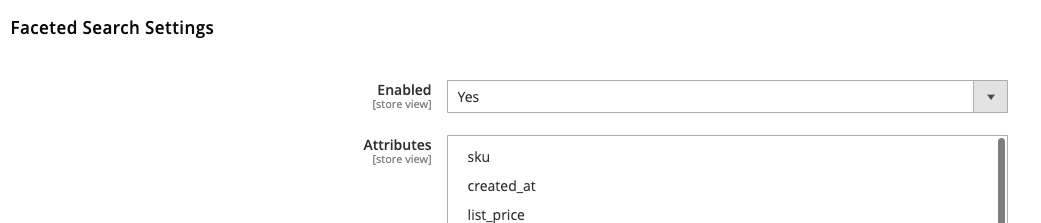
Klik på de attributter, du vil føje til dine facetter, og klik på gem konfiguration.
Når de er tilføjet, vises dine tilføjede attributter under Titles. Her kan du oprette den Titel, der vises for den facet, og vælge, hvilken position i facetterækken denne attribut skal placeres.
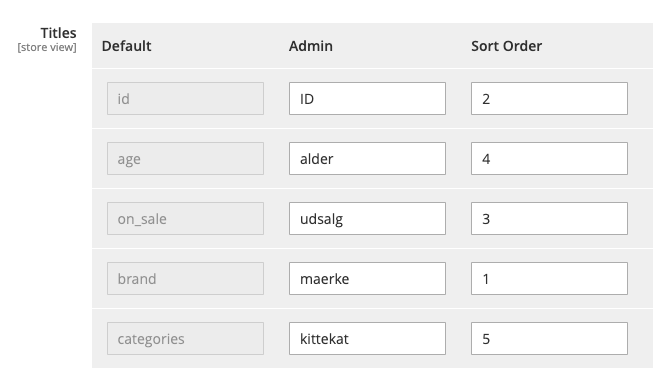
Bemærk: Du kan nu kalde data for categories og pages på din Search page, ligesom du ville gøre på din Live search, hvilket giver dig et større udvalg af informationer til at engagere dine kunder med. For mere information kan du tjekke her.
Tilpasning af facetter #
Clerk giver dig mulighed for at style dine search page facetter direkte fra designet, og du kan vise dette ved at referere til det med design ID-feltet.
Design ID’et kan findes i Clerk backend, i den yderste venstre kolonne for hvert design på designoversigtsiden og i nederste venstre hjørne af siden, når du går ind i designet for at redigere.


Powerstep og exit intent #
Ligesom med Search, kan du aktivere din Clerk Powerstep ved at vælge “Yes” fra dropdownen og derefter vælge den type powerstep, du ønsker vises (enten Page eller Popup).
Angiv Element-navnet for din Powerstep, som du finder ved siden af data-template i embed-koden i din my.clerk.io Powerstep Element, power-step-others-also-bought i dette eksempel.
Følg samme proces som ovenfor for at aktivere din Exit Intent samt identificere og tilføje det relevante Exit Intent Element.
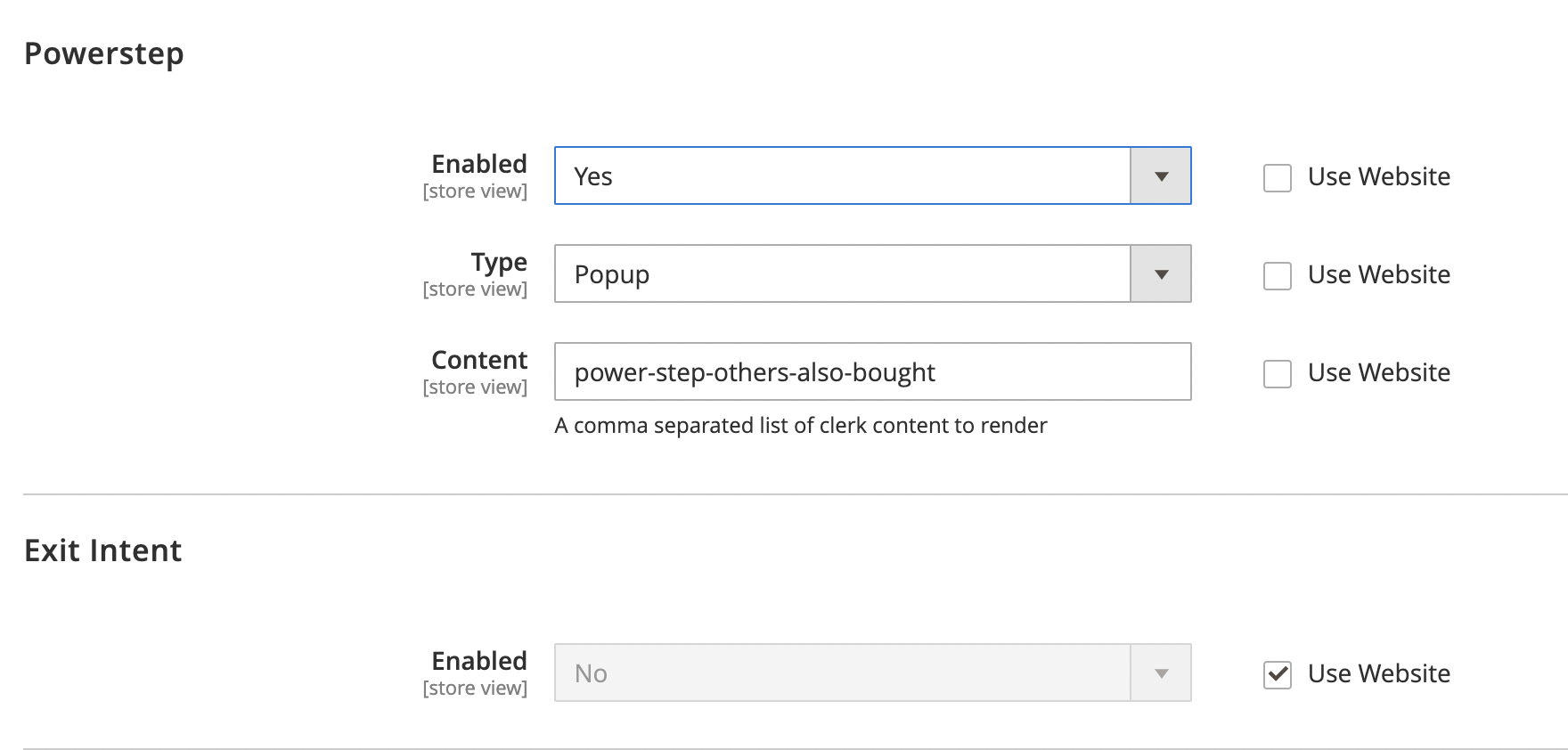
Recommendations #
Ligeledes som Search, aktiverer du dine Clerk Product, Category og Cart Page Settings ved at vælge “Enabled” i de relevante dropdowns.
På samme måde som Search-funktionerne, kan du finde elementnavnet ved siden af data-template i embed-koden i my.clerk.io > Recommendations > Elements.
- I dette eksempel har vi aktiveret Product Page, Category Page og Cart Page settings og inkluderet category-page-popular som vores Category Page element, product-page-alternatives og product-page-others-also-bought på vores Product Page samt cart-others-also-bought som vores Category Page element.
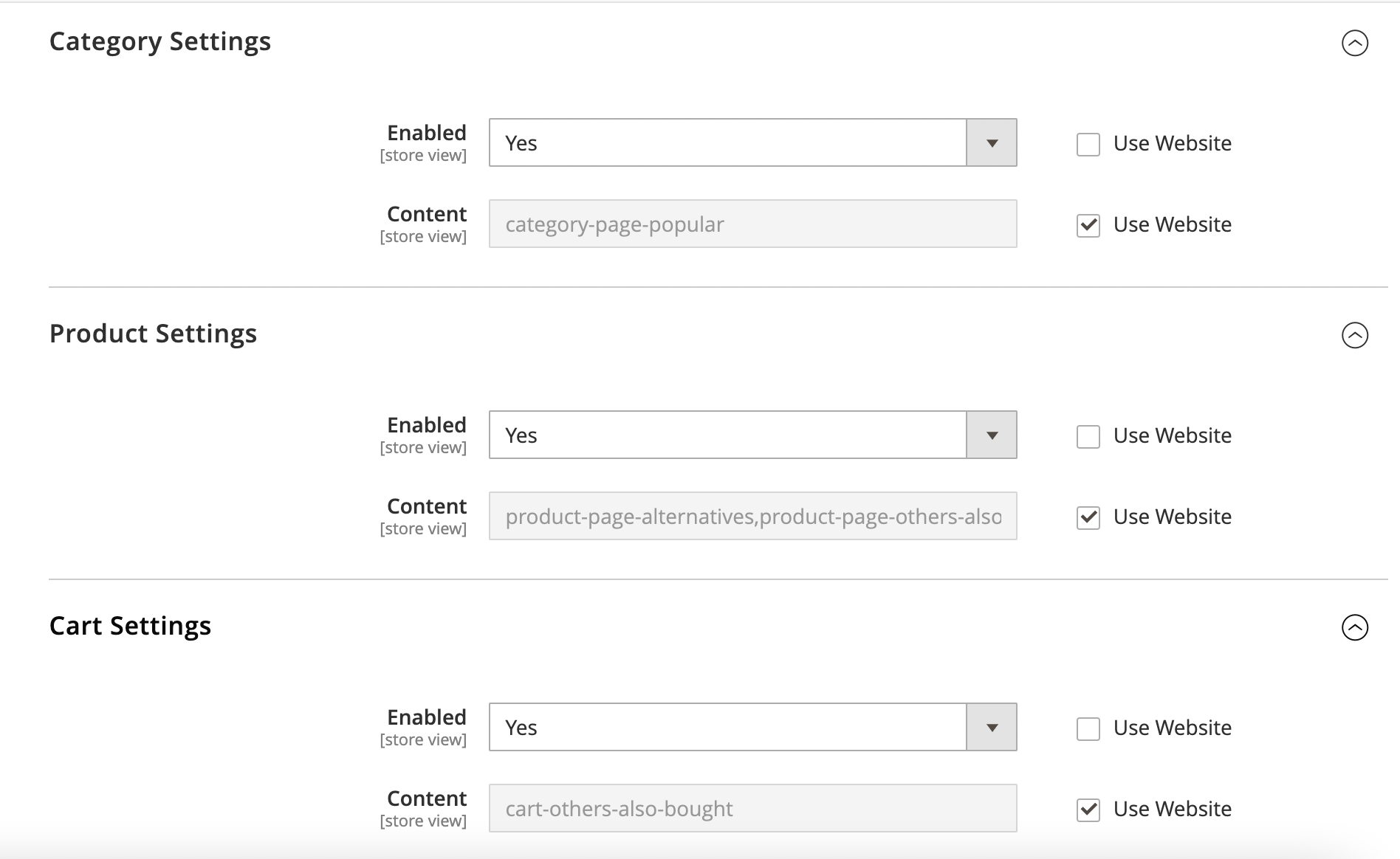
Logging #
Det første du skal gøre for at ændre logningsindstillingerne er at gå ind i din Magento2 backend og vælge Stores => Configuration => Clerk => Configuration:
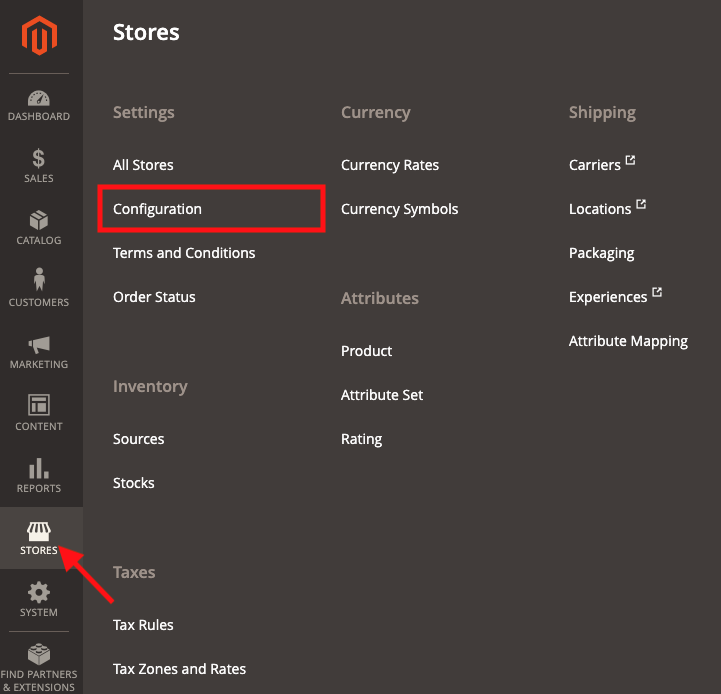
Find dropdownen kaldet Logging Settings og vælg dine foretrukne logningsindstillinger.
Afslut med at klikke på Save:
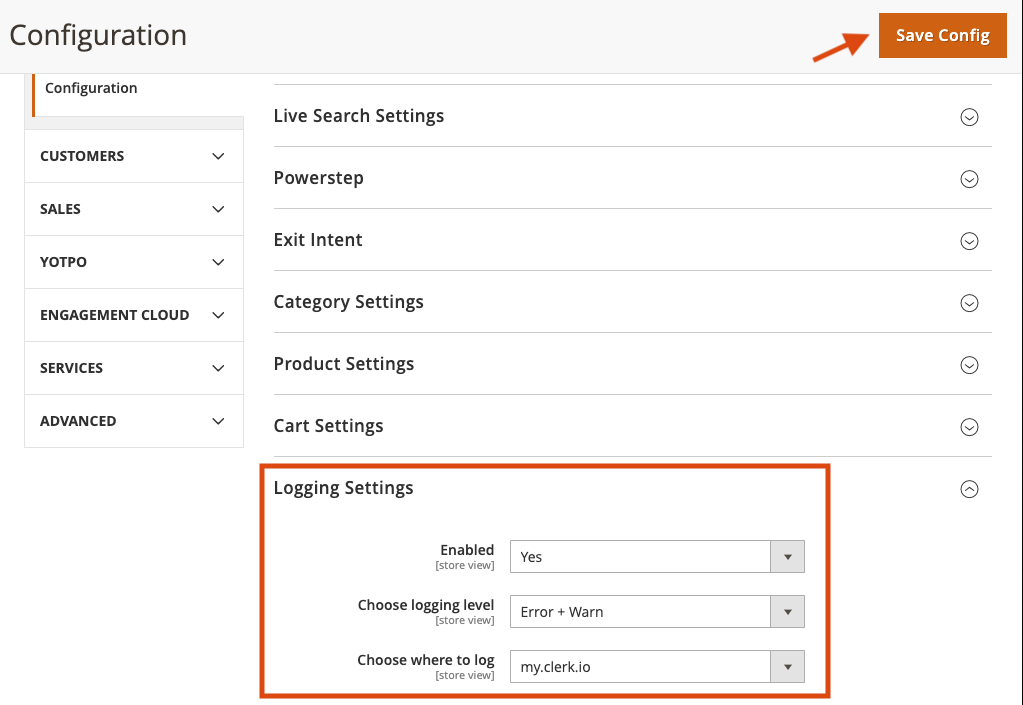
Logging-indstillingerne omfatter:
Vælg logningsniveau
Kun fejl: Logger kun fejl, der stopper modulet i at fungere korrekt.
Fejl + Advarsel: Logger også advarsler, der ikke stopper modulet, men som kan være nødvendige at rette.
Fejl + Advarsel + Debug: Logger alt, som modulet interagerer med. Dette bør ikke aktiveres på en live webshop, da det vil gøre siden langsom.
Vælg hvor der logges
Fil: Gemmer logfilen på Magento2 serveren.
my.clerk.io: Logger alt til Developers->Logs i my.clerk.io backend.
Opgradering #
Hvis du bruger en version før 3.0.0, vil opgraderingen ødelægge dine Designs, da Clerk.js 2 tages i brug. Hvis du bruger en ældre version, følg denne guide i stedet.
Vigtigt: Husk at tage backup af alle ændrede filer, da de vil blive overskrevet.
Opgradering af Magento 2 udvidelsen sker via kommandolinje.
Den udføres trin for trin som følger:
Log ind på din server via kommandolinjen.
Naviger til din webroot-mappe (typisk " /var/www/your_domain/public_html")
Aktivér Root Access ved at skrive su og derefter din adgangskode.
Skriv følgende kommandoer i rækkefølge:
composer update clerk/magento2
php bin/magento setup:upgrade
php bin/magento setup:di:compile
Vent på, at udvidelsen bliver færdig.
Din Magento 2 er nu opgraderet til den nyeste version.
Afinstallation #
Ligesom når du installerer udvidelser i Magento 2, skal afinstallation ske via Command Line.
Skriv blot følgende kommandoer i rækkefølge for at fjerne den:
php bin/magento setup:module:disable Clerk_Clerk
composer remove clerk/magento2
Denne side er oversat af en hjælpsom AI, og der kan derfor være sproglige fejl. Tak for forståelsen.